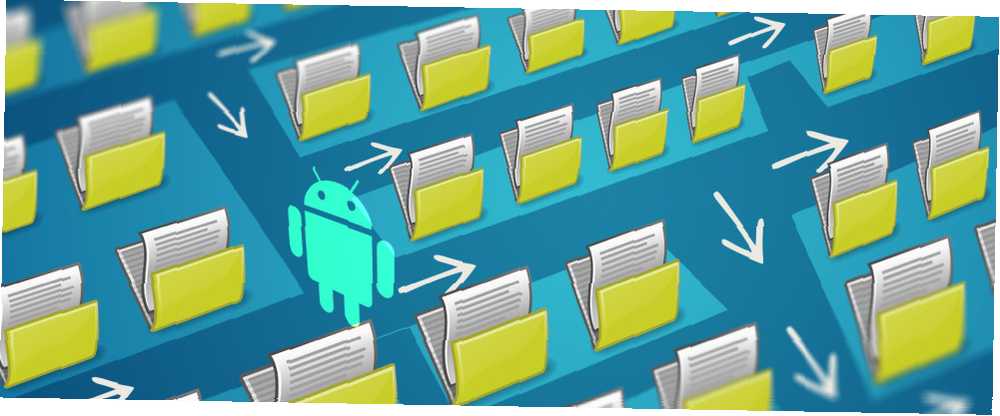
William Charles
0
2180
284
Root Explorer es la mejor aplicación para ver y editar archivos del sistema en su teléfono. Le costará $ 4, pero definitivamente vale la pena. Se ha descargado más de medio millón de veces y tiene una calificación de 4.7 estrellas en Play Store.
Root Explorer normalmente no es necesario para las actividades raíz más comunes, como flashear una ROM personalizada. Cómo instalar una ROM personalizada en su dispositivo Android ¿Cómo instalar una ROM personalizada en su dispositivo Android? ¿Está listo para revitalizar su teléfono o tableta Android? Instalar una ROM personalizada es la mejor manera de hacerlo: al encenderlo con un rendimiento y características aún mejores. , instalación de módulos Xposed Los 13 mejores módulos Xposed para personalizar su dispositivo Android Los 13 mejores módulos Xposed para personalizar su dispositivo Android El Marco Xposed es una de las mejores razones para rootear Android, y estos módulos Xposed agregan una funcionalidad increíble. o ejecutar mejoras avanzadas de la batería de Android 5 formas avanzadas de mejorar la duración de la batería en Android 5 formas avanzadas de mejorar la duración de la batería en Android Si tienes un dispositivo Android rooteado (o estás dispuesto a rootearlo) y quieres una batería mejor vida, podemos ayudarte. . Puede que no sea una aplicación que use todos los días, pero si le gusta mucho modificar y hackear su teléfono, es una herramienta esencial para tener a mano. Miremos más de cerca.
Descargar: Root Explorer ($ 3.99)
Por qué necesita Root Explorer
Dado que el Android estándar no viene con un explorador de archivos incorporado (aunque algunas otras versiones de Android sí, ¿qué fabricantes de teléfonos inteligentes son los mejores para las actualizaciones de Android? ¿Qué fabricantes de teléfonos inteligentes son los mejores para las actualizaciones de Android? ¿cómo saber qué fabricante elegir?), las personas se ven obligadas a recurrir a uno de los muchos exploradores de archivos de Android de terceros Los 7 mejores exploradores de archivos gratuitos para Android Los 7 mejores exploradores de archivos gratuitos para Android Hay un montón de archivos aplicaciones de administración y exploración de archivos para Android, pero estas son las mejores. .
Limitar el acceso al almacenamiento interno es una precaución de seguridad básica. Si no puede acceder a los archivos del sistema, entonces no puede romper su teléfono, ni tampoco el malware. La única forma en que puede acceder a esta parte del sistema sin rootear es usando la herramienta ADB Cómo usar ADB y Fastboot en Android (y por qué debería hacerlo) Cómo usar ADB y Fastboot en Android (y por qué debería hacerlo) Aprendiendo a master ADB y Fastboot pueden hacer que su experiencia con Android sea mucho mejor. con su teléfono conectado a una computadora de escritorio.
Cuando rootea su teléfono, desbloquea todo el sistema de archivos, pero aún necesita un software especial para acceder a él. Aquí es donde entra Root Explorer.
Al iniciar la aplicación por primera vez, se le pide que otorgar privilegios de root. Desde allí, lo arrojan directamente a la raíz del sistema de archivos. Está montado como solo lectura por defecto, para evitar cualquier posibilidad de que hagas daño.
Obtener acceso de escritura es tan simple como tocar el Monte R / W botón. No hace falta decir que no debe realizar ningún cambio a menos que sepa lo que está haciendo; de lo contrario, es fácil bloquear su teléfono. Cómo desbloquear su teléfono Android: 4 métodos de recuperación Cómo desbloquear su teléfono Android: 4 métodos de recuperación ¿Tu teléfono Android está bloqueado? Sigue estos consejos para desbloquear Android y hacer que tu teléfono vuelva a funcionar. .
Qué puedes hacer con Root Explorer
Root Explorer no es solo para actividades raíz, también funciona como un administrador de archivos cotidiano. Puede crear nuevas carpetas, buscar archivos, cortarlos y pegarlos de una ubicación a otra, etc. También es totalmente compatible con los servicios en la nube, por lo que puede mover archivos y archivos desde y hacia su teléfono con facilidad.
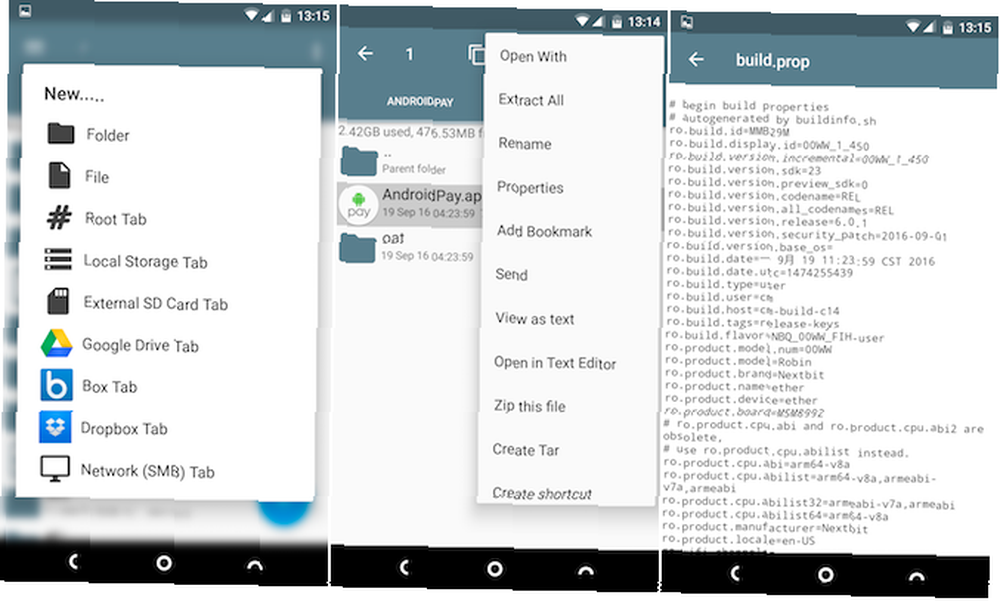
También hay varias funciones más avanzadas, que incluyen:
- Interfaz con pestañas. Abra carpetas en sus propias pestañas para que pueda cambiar entre ellas rápidamente.
- Editor de texto incorporado. Abra y edite archivos como build.prop sin necesidad de software adicional..
- Crear y extraer archivos ZIP y TAR / GZIP. Cree copias de seguridad de archivos y carpetas, o extraiga archivos comprimidos.
- Extraer archivos RAR. Use archivos RAR sin necesidad de ningún software adicional.
- Visor XML binario de APK. Vea el manifiesto de cualquier APK en su teléfono.
- Abrir con función. Anule los valores predeterminados eligiendo con qué aplicación abrir un archivo.
- Control de permisos. Establezca permisos de lectura / escritura al copiar o editar archivos del sistema.
- Comprobación de hash MD5. Verifique la integridad de las aplicaciones cargadas lateralmente para asegurarse de que no hayan sido manipuladas.
Es una herramienta bastante completa. Y a diferencia de muchas aplicaciones raíz, tiene una interfaz de usuario pulida que hace que sea muy fácil de usar.
Modificaciones específicas de Root Explorer
Pero ahora puede que se pregunte, ¿cuáles son algunos ejemplos específicos de cosas que puede hacer con Root Explorer? Aquí hay cuatro sugerencias:
1. Copia de seguridad y compartir APK. La mayoría de las aplicaciones de terceros se almacenan en el / data / apps carpeta y aplicaciones preinstaladas en el / system / apps carpeta. Ambos requieren root para acceder. Puede crear copias de seguridad de APK, o compartirlas, tal vez con su tableta Amazon Fire para superar su selección limitada de aplicaciones 10 Mejores aplicaciones de Android que no están en Play Store 10 Mejores aplicaciones de Android que no están en Play Store The Play Store no es el final -todas-se-todas las aplicaciones de Android. Si nunca te has aventurado fuera de él, realmente te lo estás perdiendo. . Sin embargo, no hay garantía de que las aplicaciones funcionen en otros dispositivos, especialmente si dependen de cosas como el marco del Servicio de Google.
2. Edite los archivos del sistema, incluido build.prop. Editar archivos del sistema es una mala idea a menos que sepa exactamente lo que está haciendo. Si quieres hacerlo, puedes hacerlo con Root Explorer. El archivo más probable para editar es build.prop.
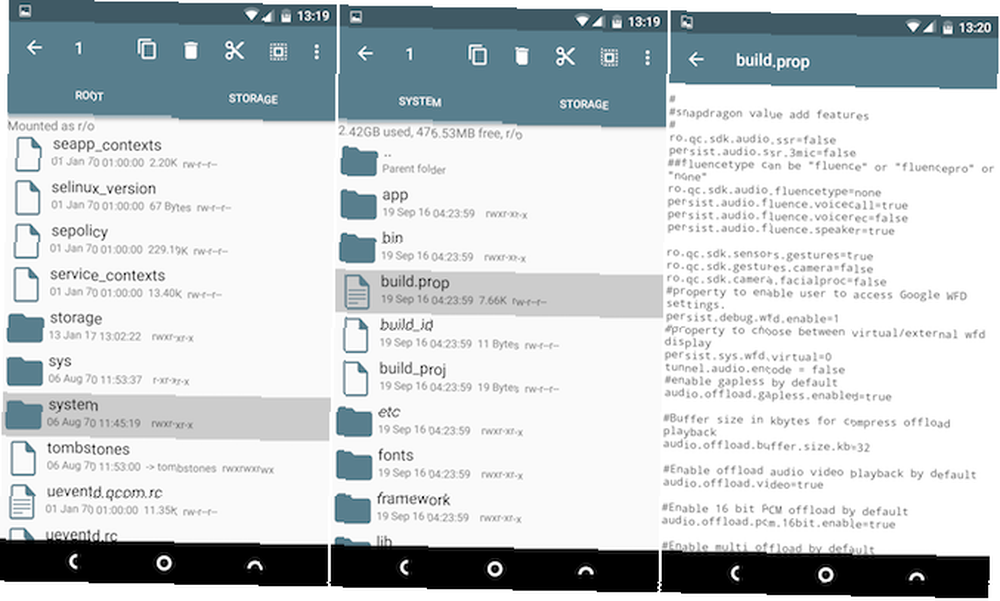
Este es un archivo de configuración que contiene información sobre su dispositivo, incluida la resolución de pantalla, el fabricante, el número de versión de Android y más. Puede cambiar el funcionamiento de su teléfono y hacer que “incompatible” aplicaciones compatibles con su dispositivo. Se encuentra en el /sistema carpeta: primero haga una copia de seguridad y tenga cuidado con los errores que pueden provocar bootloops.
3. Eliminar bloatware o instalar nuevas aplicaciones del sistema. Casi todos los teléfonos vienen con un conjunto adicional de aplicaciones más allá de las ofertas habituales de Android y Google. Estos a menudo se clasifican como bloatware debido a que usan recursos y ofrecen poco valor.

Estas aplicaciones se encuentran en el / system / apps carpeta y se puede eliminar si no los quiere. (Nuevamente, asegúrese de saber lo que está eliminando antes de hacerlo). Por el contrario, puede instalar otras aplicaciones como aplicaciones del sistema colocándolas en la misma carpeta. Establezca los permisos para:
Usuario: leer y escribir
Grupo: Leer
Otro: Escribir
Luego reinicie su teléfono para finalizar el proceso.
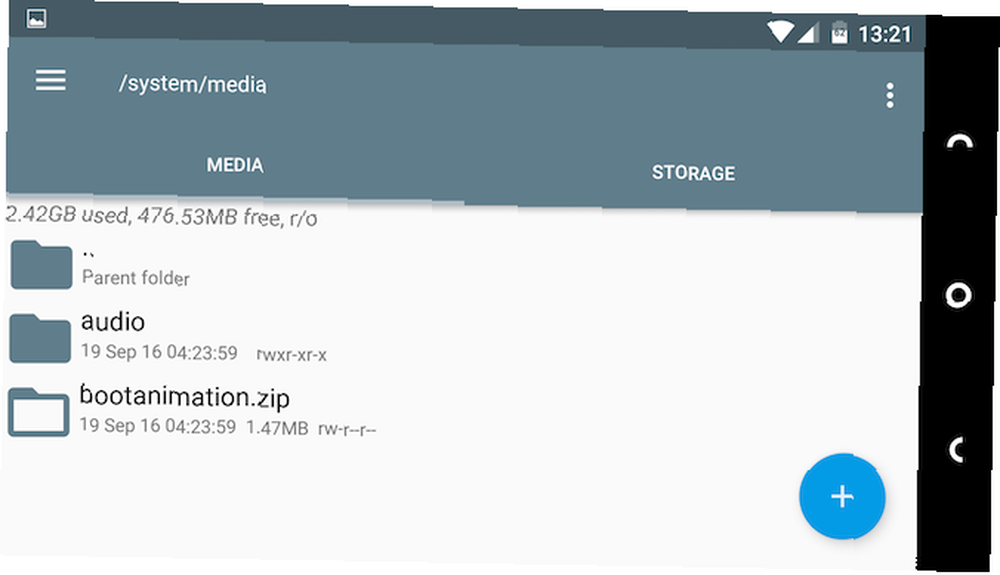
4. Cambiar la animación de arranque. La animación que se reproduce cuando inicia su teléfono se encuentra en / system / media carpeta. Simplemente reemplace el bootanimation.zip archivo con una alternativa del mismo nombre y puede personalizar el aspecto de su teléfono mientras se está iniciando.
Alternativas gratuitas a Root Explorer
Por supuesto, hay alternativas gratuitas para elegir si prefiere no pagar. Hay algunas opciones principales.
- ES File Explorer [Ya no está disponible]: uno de los exploradores de archivos más populares y potentes para Android tiene la funcionalidad de root. Sin embargo, tenga cuidado con la hinchazón y los anuncios intrusivos. Vea nuestro artículo sobre por qué ES File Explorer es un excelente administrador de archivos ES File Explorer: ¿Es el mejor administrador de archivos para Android? ES File Explorer: ¿Es el mejor administrador de archivos para Android? ¿Es EF File Explorer la mejor opción para ver y administrar los archivos en su dispositivo Android?? .
- Root Browser: una aplicación con publicidad que cubre casi el mismo terreno que Root Explorer, solo que con una interfaz menos atractiva. Ideal para usuarios ocasionales, y hay una actualización paga sin publicidad.
Hay muchos más también. Todos tienen características similares, pero diferentes niveles de usabilidad y errores. Vale la pena probar algunos para ver cuál te gusta. Dada la potencia que obtiene un administrador de archivos raíz, debe asegurarse de utilizar una aplicación en la que confíe.
¿Utilizas Root Explorer? ¿O prefiere un administrador de archivos raíz diferente? Comparta sus experiencias y recomendaciones en los comentarios a continuación..











